Mi a teendő, ha a WhatsApp Web nem működik

A WhatsApp web nem működik? Ne aggódj. Íme néhány hasznos tipp, amivel újra működésbe hozhatod a WhatsApp-ot.
Nemrég tanúi lehettünk egy adathalász csalásnak, amely a Google Doc felhasználóit célozta meg. A felhasználók e-maileket kaptak a meghamisított e-mail-címekről, hogy rosszindulatú szoftverekhez hozzáférést biztosítsanak. Innentől a támadás más postafiókokban is terjedni kezdett.
Nem ez az első eset, hogy a felhasználókat a beérkező leveleiken keresztül támadják meg, és ez biztosan nem fog itt véget érni. A számítógépes bűnözők spam leveleket küldtek, hogy személyes és banki adatokhoz hozzáférjenek, mivel költséghatékony, és szinte ingyenes szolgáltatás, amellyel nagyon rövid idő alatt küldhet tömeges üzeneteket. A hamis e-maileket gyakran a banktól küldött üzenetnek álcázzák.
Az e-mail nyitott ajtó a hálózatába; naponta hozzáférnek, és minden nap áthaladnak rajtuk az adatok. A bûnözõk az e-maileket arra használják, hogy besurranjanak és álruhát öltsenek magukra, úgy, hogy valaki másnak adják ki magukat, például valakinek, akit ismernek, majd megpróbálnak hozzáférni a bizalmas információkhoz.
Mindannyiunknak tisztában kell lennünk az ilyen típusú támadásokkal, mivel ezek napról napra növekszenek. Ezt szem előtt tartva szeretnénk megbizonyosodni arról, hogy postaládája biztonságban van ezektől a támadásoktól. Nincs garancia az Ön biztonságára, de az alábbi tippek segítenek minimalizálni a kockázatot, és segítenek megvédeni az adathalász támadásoktól.
Lásd még: Új trükk, amellyel a hackerek elrejthetik adathalász URL-jüket
E-mail kliens szűrők:
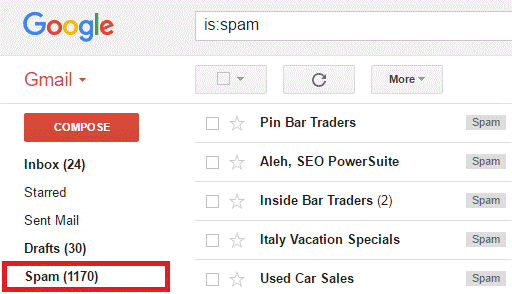
Az általunk leggyakrabban használt levelezőprogramok, akár a Gmail internetes portálja, akár egy asztali program, például az Outlook, rendelkeznek bizonyos biztonsági eszközökkel a beérkező levelek védelmére. Automatikusan észleli a gyanús e-maileket, és spamnek jelöli, és áthelyezi a spam mappába.
Segíthet az e-mail kliensének is, hogy felismerje a spam leveleket, ha megjelöli őket, amikor azok a beérkező levelek mappájába kerülnek, így a program könnyebben észreveszi a nem kívánt dolgokat.
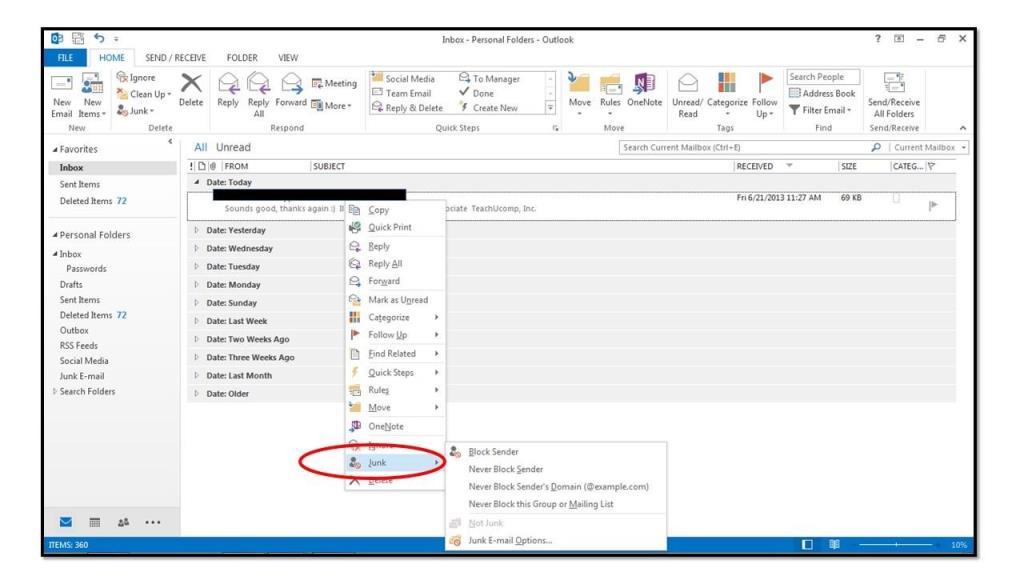
Ne kattintson az e-mailben található hivatkozásra, különösen, ha minden kontextus nélkül érkezik, és különösen akkor, ha ismeretlen forrásból származik. Vegye figyelembe azt is, hogy az adathalász e-mailek úgy tűnik, megbízható kapcsolatoktól származnak, de ellenőrizze az e-mail címeket, mivel azok gyakran bizarrak.
A feladó e-mail címének ellenőrzése:
Gmail
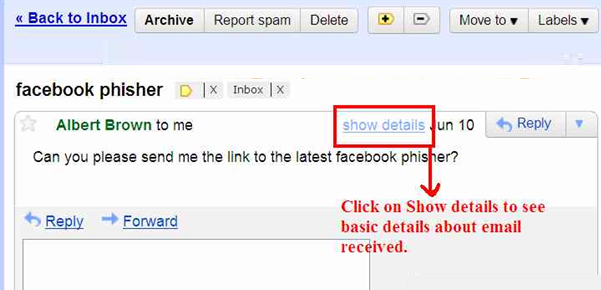
Alternatív módszer:
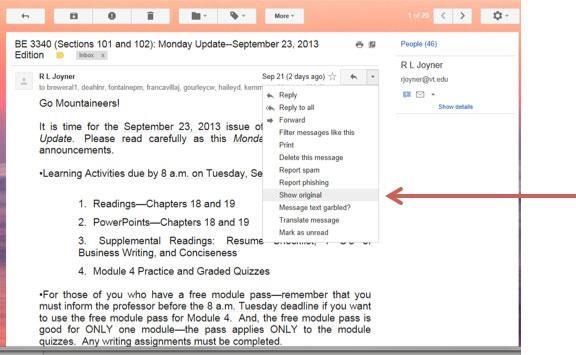
A felhasználók ne nyissa meg a levelet csak azért, mert ismert forrásból érkezett. Azok az üzenetek, amelyek egy ismert kapcsolattartótól érkeznek a megfelelő e-mail címmel, nem feltétlenül biztonságosak.
Ha az Ön által ismert feladót adathalász támadás éri, akkor az érvényes e-mail címe felhasználható rosszindulatú üzenetek küldésére. Tehát, mielőtt bármilyen hivatkozásra kattint, vagy e-mailt nyit meg, kérjük, ellenőrizze a kontextust, mivel ez a kulcs.
Ha ismeretlen számról telefonhívást kapsz, vagy értelmetlen üzenetet kapsz, akkor egyben kérdést teszel fel, akkor miért ne, amikor e-mailt kapsz? Ugyanezeket a kérdéseket kell feltennie, amikor szövegkörnyezet nélküli levelet kap, vagy a mellékletek megnyitása előtt.
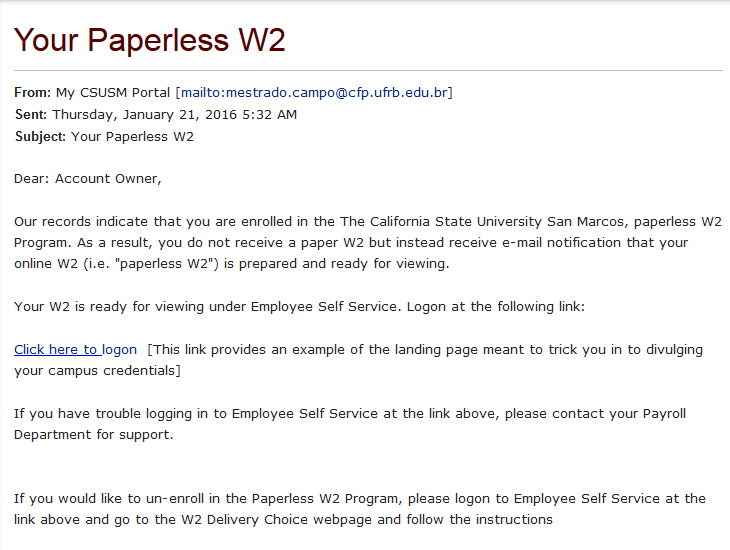
Tetszhet még: Hello World! Készüljön fel a „WannaCry” Ransomware Attack-re
Hogyan lehet felismerni az adathalász e-maileket?
A kiberbűnözők napról napra okosakká válnak. Valódinak látszó leveleket készítenek, és a felhasználók könnyű prédává válnak, de a helyesírási hibák és a kínos elrendezés riasztó jel.
A kéretlen levelek ellenőrzésének másik módja, ha az egérmutatót a levélben kapott hivatkozások vagy mellékletek fölé viszi. Ez előnézetet jeleníthet meg, és segít a lehetséges probléma előnézetében, mielőtt kattint.
A link URL-jét a böngésző címsorában is ellenőrizheti, amikor megnyitja az URL-t, a címsor jobb oldalán egy zöld lakat szimbólumot láthat, amely tájékoztatja, hogy a webhely biztonságos és megbízható-e. Ha felugrik egy bejelentkezési oldal, vagy kétségei vannak, ne folytassa.
A böngészőbővítmények szintén segíthetnek megvédeni Önt az adathalász támadásoktól.
Ha Gmailt és Google Böngészőt használ, akkor a Gmail Sender Icons bővítmény megkönnyíti annak azonosítását, honnan érkezett az üzenet.
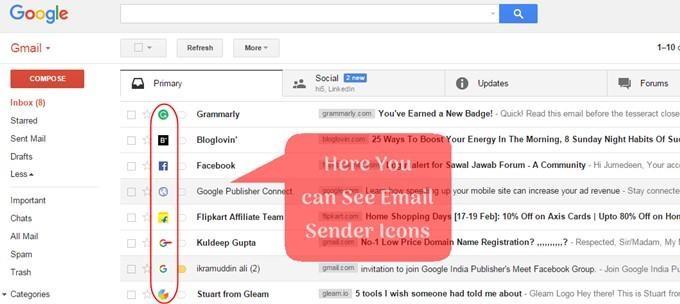
A Google saját Jelszóriasztás-bővítménye figyelmeztet, ha egy nem Google-oldalra irányítják át, ahol Google-fiókja jelszavát készül megadni.

Biztonság a postafiókon túl
Csak a beérkező levelek ellenőrzésével nincs biztonságban, a védelem túlmutat a beérkező levelek mappáján. Az adathalász támadások számának növekedésével az e-mail kliensek is óvintézkedéseket tesznek. Manapság a legtöbb böngésző beépített biztonsági intézkedéseket tartalmaz, amelyek megakadályozzák az adathalász kísérleteket. Ehhez ügyeljen arra, hogy a választott böngésző mindig naprakész legyen.
Nem csak a böngésző frissítése segít, hanem a felhasználóknak operációs rendszerüket és víruskereső csomagjukat is naprakészen kell tartaniuk. A Windows víruskereső programja extra biztonságot nyújt, és védelmet nyújt a veszélyes mellékletekkel szemben, amelyek károsíthatják a számítógépet.
Lásd még: A Gmail az adathalász támadások legújabb áldozata!
Legyen óvatos a nyilvános Wi-Fi használata közben is, mivel a nem biztonságos hálózatok több teret engednek a hackereknek az adatok meghamisításában és ellopásában. Ha otthonától távol kell internetet használnia, kerülje az érzékeny információkkal foglalkozó webhelyek használatát.
Következtetés
Mindig célszerű rendszeresen ellenőrizni az e-mail postafiókjához kapcsolódó beépülő modulokat és kiegészítőket. Ez segít ellenőrizni a harmadik féltől származó programokat, és ha hozzáférnek Gmail-, Yahoo- vagy Outlook-fiókjához, letilthatja őket. Biztonsági szempontból ezeknek a kiegészítőknek a számának minimálisnak kell lennie.
Végül mindig tájékozódjon, mindig tartsa szemmel az új típusú támadásokat, és tartsa naprakészen rendszerét, használjon mindig frissített vírusirtót.
A WhatsApp web nem működik? Ne aggódj. Íme néhány hasznos tipp, amivel újra működésbe hozhatod a WhatsApp-ot.
A Google Meet kiváló alternatíva más videokonferencia alkalmazásokhoz, mint például a Zoom. Bár nem rendelkezik ugyanazokkal a funkciókkal, mégis használhat más nagyszerű lehetőségeket, például korlátlan értekezleteket és videó- és audio-előnézeti képernyőt. Tanulja meg, hogyan indíthat Google Meet ülést közvetlenül a Gmail oldaláról, a következő lépésekkel.
Ez a gyakorlati útmutató megmutatja, hogyan találhatja meg a DirectX verzióját, amely a Microsoft Windows 11 számítógépén fut.
A Spotify különféle gyakori hibákra utal, például zene vagy podcast lejátszásának hiányára. Ez az útmutató megmutatja, hogyan lehet ezeket orvosolni.
Ha a sötét módot konfigurálod Androidon, egy olyan téma jön létre, amely kíméli a szemed. Ha sötét környezetben kell nézned a telefonodat, valószínűleg el kell fordítanod a szemedet, mert a világos mód bántja a szemedet. Használj sötét módot az Opera böngészőben Androidra, és nézd meg, hogyan tudod konfigurálni a sötét módot.
Rendelkezik internetkapcsolattal a telefonján, de a Google alkalmazás offline problémával küzd? Olvassa el ezt az útmutatót, hogy megtalálja a bevált javításokat!
Az Edge megkönnyíti a biztonságos böngészést. Íme, hogyan változtathatja meg a biztonsági beállításokat a Microsoft Edge-ben.
Számos nagyszerű alkalmazás található a Google Playen, amelyekért érdemes lehet előfizetni. Idővel azonban a lista bővül, így kezelni kell a Google Play előfizetéseinket.
A videofolytonossági problémák megoldásához a Windows 11-en frissítse a grafikus illesztőprogramot a legújabb verzióra, és tiltsa le a hardveres gyorsítást.
Ha meg szeretné állítani a csoportbejegyzések megjelenését a Facebookon, menjen a csoport oldalára, és kattintson a További opciók-ra. Ezután válassza az Csoport leiratkozása lehetőséget.








